Скорее всего, как пользователь Linux, когда вы вводите команду в CLI, вы используете оболочку bash. Хотя bash, сокращение от Bourne-again shell, является оболочкой по умолчанию для большинства дистрибутивов Linux, это не единственная оболочка в городе. Есть еще много.
В Linux или Unix оболочка - это просто интерпретатор команд операционной системы, который позволяет пользователю выполнять другие программы.
Некоторые стандартные оболочки Linux включают:
- кш (Оболочка Корне)
- csh (c оболочка)
- бросаться (Оболочка Debian Almquist)
- tcsh (Оболочка TENEX c)
- рыбы (Дружественная интерактивная оболочка) и
- zsh (z оболочка)
В сегодняшней статье мы подробно рассмотрим оболочку zsh, поскольку она становится все более популярной в сообществе * Nix. Ранее в этом году Apple объявила, что начиная с macOS 10.15 Catalina, zsh должен служить оболочкой ОС по умолчанию, заменяя bash, используемый Apple с момента выхода macOS X 10.3 Panther, впервые выпущенный в октябре 2003 года.
Наш дистрибутив Linux для исследования zsh - Ubuntu 19.10. Поскольку zsh bash не установлен по умолчанию в Ubuntu, давайте установим его.
# sudo apt install zsh
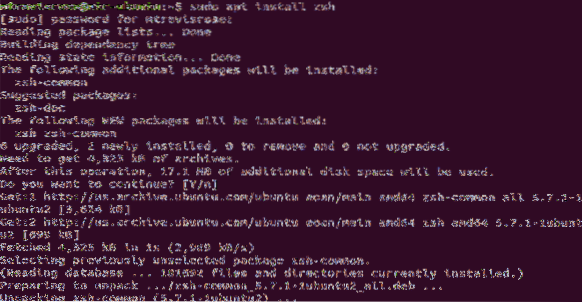
Давайте быстро посмотрим, что такое оболочка zsh.
#zsh
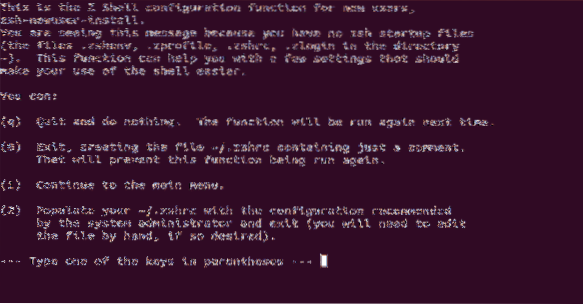
Запуск zsh Команда впервые вызывает функцию настройки оболочки Z и предлагает нам несколько вариантов:
- (q) Выйти и ничего не делать. В следующий раз функция будет запущена повторно.
- (0) Выходим, создавая файл ~ /.zshrc содержащий только комментарий. Это предотвратит повторный запуск этой функции.
- (1) Перейти в главное меню.
- (2) Заполните свой ~ /.zshrc с конфигурацией, рекомендованной системным администратором, и выйдите (при желании вам нужно будет отредактировать файл вручную).
Если мы введем q, ничего не меняется, и в следующий раз, когда мы введем zsh, тот же экран должен приветствовать нас.
Печатать 0 создает .zshrc файл в нашем домашнем каталоге (~ /). Однако этот файл содержит только файл комментария в файле и не выполняет никаких команд.
Если мы введем 1, мы представили главное меню, которое позволяет нам заполнять наши ~ /.zshrc файл на основе предоставленных нами ответов.
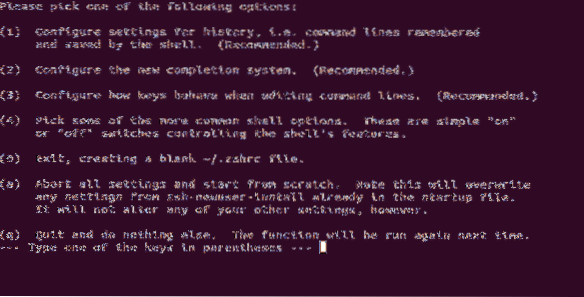
Наконец, если мы введем 2, наш ~ /.zshrc файл заполняется с настройками по умолчанию.
Нажмите 2. Не волнуйтесь; мы вернемся к оболочке bash в конце этой статьи).
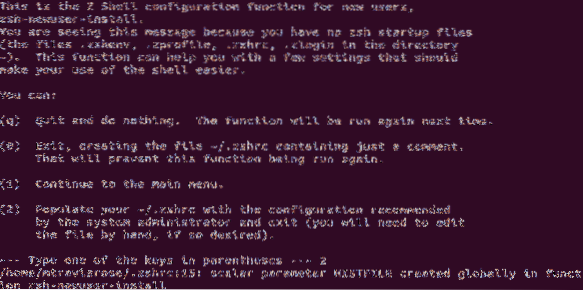
Когда вы вернетесь к приглашению, вы заметите, что ваше приглашение CLI выглядит иначе. Это связано с тем, что ваша оболочка больше не является оболочкой bash, теперь вы используете оболочку zsh (внутри оболочки bash).
Давай убедимся.
# эхо $ 0
Вы также можете вернуться в оболочку bash с помощью выход команда.
# выход
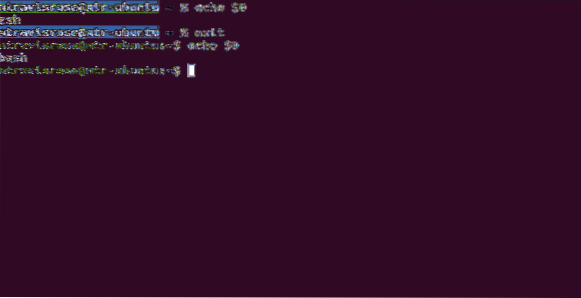
Файл этой опции 2 создан для нас ~ /.zshrc файл и вы можете редактировать его в любое время.
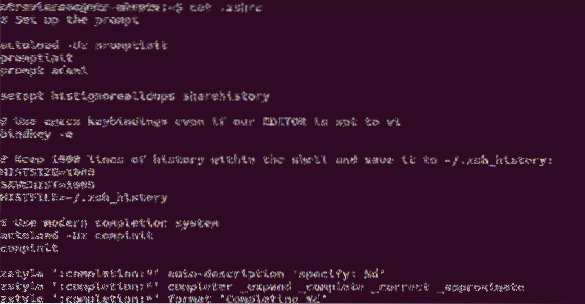
Вы заметите, если посмотрите на скрытые файлы в своем домашнем каталоге, вы знаете, что у них есть ~ /.zschrc файл вместе с вашим ~ /.bashrc файл. У каждой оболочки своя «RC» файл. В «RC» file - это просто файл конфигурации для вашей оболочки. Общее использование для «RC» файлы включают настройку пользовательских переменных среды и настройку псевдонима для часто используемых команд.
Например:
export_EDITOR = gedit
или же
alias update = "sudo apt-get update && sudo apt-get upgrade"
Обратите внимание: хотя мы и установили оболочку zsh в нашей системе, она не является нашей оболочкой по умолчанию. Оболочка bash по-прежнему является оболочкой по умолчанию. Мы можем легко изменить оболочку по умолчанию на zsh.
Однако сначала давайте посмотрим, какие есть параметры оболочки, взглянув на / etc / shell.
# кот / etc / shells
Теперь, когда мы видим, что существует zsh, и мы знаем каталог, давайте установим для нашей оболочки по умолчанию zsh.
# chsh -s / bin / zsh
Обратите внимание, что на этот раз подсказка не изменилась. Это потому, что изменение не вступит в силу, пока мы не перезагрузим систему.
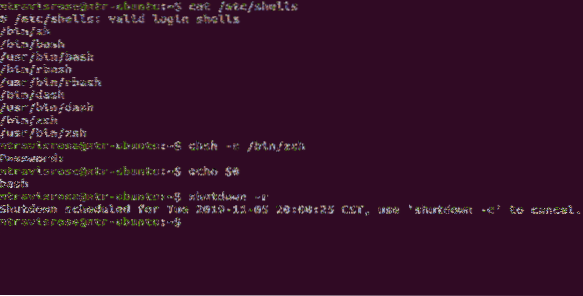
Так же быстро мы можем вернуть его обратно в оболочку bash.
# chsh -s / bin / bash
Однако, как и раньше, мы должны перезагрузиться, прежде чем наши изменения вступят в силу.
Итак, отлично, теперь вы знаете, что вам доступны другие оболочки, а также то, как их установить и реализовать в вашей системе. Но что предлагает вам оболочка zsh, чего нет в оболочке bash?
Хотя функций, которые предлагает ZSH, слишком много, чтобы перечислять их здесь, давайте взглянем на некоторые из основных.
Заполнение вкладки "Изменить каталог"
Когда вы используете каталог изменений (CD
# CD
Список файлов, представленных в результате CD
Сокращенная команда списка
При навигации по каталогам в интерфейсе командной строки вручную необходимо запоминать строку текста, например / home / mtravisrose / Рабочий стол может быть пугающим. К счастью, с zsh вам не нужно запоминать все имя каталога, только несколько первых букв (достаточно, чтобы сделать его уникальным), в этом случае,
# кд / ч / м / де
и zsh разберется с остальным.
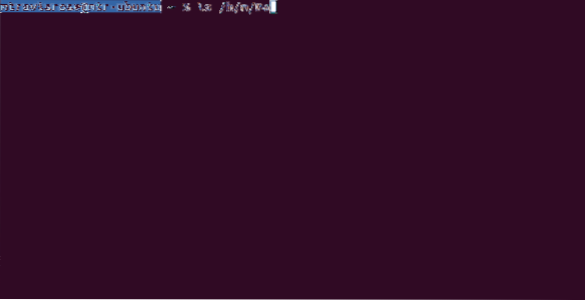
Завершение вкладки с помощью убийство Командование
В то время как большинство пользователей bash убивают запущенные процессы только после их проверки с помощью пс команда (или pkill команда для тех, кто живет опасно), zsh позволяет ввести убийство команда вместе с первой буквой или процессом, который вы хотите убить. нажмите
Другие интересные функции zsh включают в себя общую историю команд, расширение переменных окружения, встроенную поддержку подстановки, автоматическое изменение каталога, исправление орфографии и автокоррекцию команд. Послушайте, невозможно перечислить, продемонстрировать множество привлекательных функций, которые zsh добавляет в ваш CLI. Многие функции заслуживают отдельной статьи. Но, пожалуй, самая потрясающая и, несомненно, самая любимая функция оболочки zsh - это поддержка плагинов и тем.
Плагин zsh - это просто фреймворк для управления вашей конфигурацией zsh, а тема - просто эстетика.
Безусловно, самый популярный фреймворк для zsh - это Oh-My-Zsh. Oh-My-Zsh содержит более 250 встроенных плагинов и 125 тем.
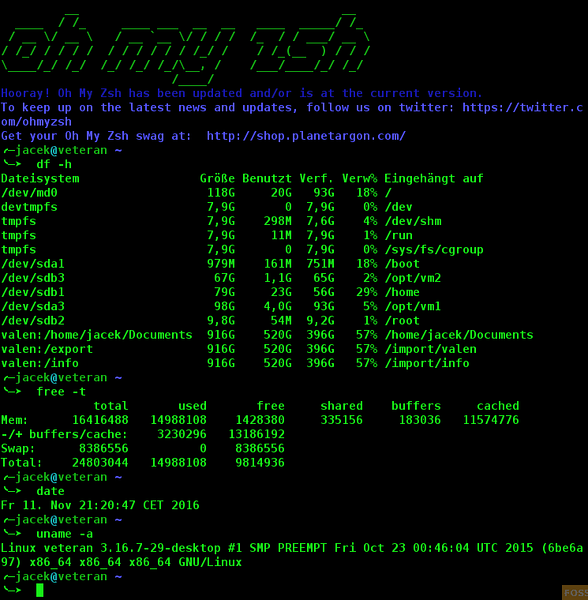
Что касается тем zsh, powerlevel9k намного превосходит самые популярные и получает много копий и упоминаний в Интернете. Как гласит заголовок одной из статей: «Самая крутая Linux Shell КОГДА-ЛИБО!”.
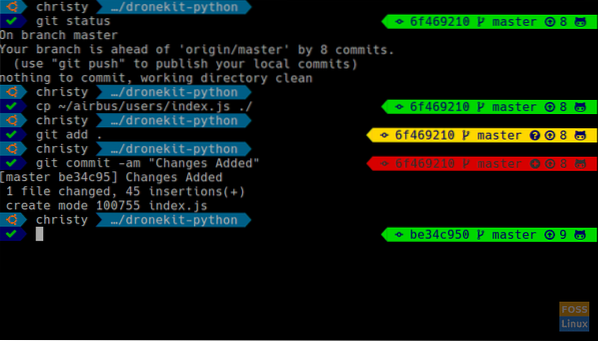
Будь то новые пользователи Linux или опытные профессионалы, мы рекомендуем вам установить оболочку zsh и протестировать ее. Сообщите нам свои мысли и опыт. Страница руководства zsh - отличный ресурс для получения дополнительной информации о оболочке zsh, включая такие темы, как файлы запуска, создание имени файла, просмотр входа / выхода и индексы, такие как индекс ключей, индекс концепций и индекс функций.
# мужчина zsh
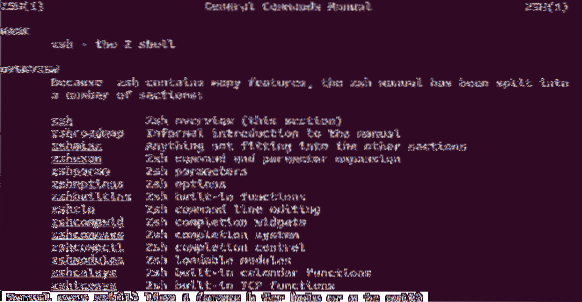
Если вам нравится оболочка zsh и вы хотите, чтобы мы написали дополнительные статьи, связанные с zsh, такие как обзор Oh-My-Zsh и темы powerlevel9k, сообщите нам об этом, и мы сделаем это.
Мы с нетерпением ждем вашего ответа.
 Phenquestions
Phenquestions



